Écoutez notre capsule vidéo ou suivez notre article plus bas !
Vous avez fait une réservation et vous voulez changer le tarif attribué? Que votre panier soit payé ou non, n'ayez crainte, vous pouvez changer le tarif sans avoir besoin de tout recommencer. 🙌
Commencez par vous rendre dans la réservation en question. Pour vous aider à la retrouver, vous pouvez consulter cet article.
Une fois dans la réservation, cliquez sur Modifier, au bas de la page.

Événement en sièges assignés
Dans le cas où il s'agit d'un événement en sièges assignés, vous arriverez dans le plan de salle, dans lequel les sièges de votre réservation seront dans la couleur du tarif associé.
Cliquez sur Retirer sièges, en haut à gauche.

Ensuite, choisissez le bon tarif dans le menu de gauche, cliquez sur le ou les sièges à modifier une fois pour le retirer, puis une fois pour lui attribuer le bon tarif.
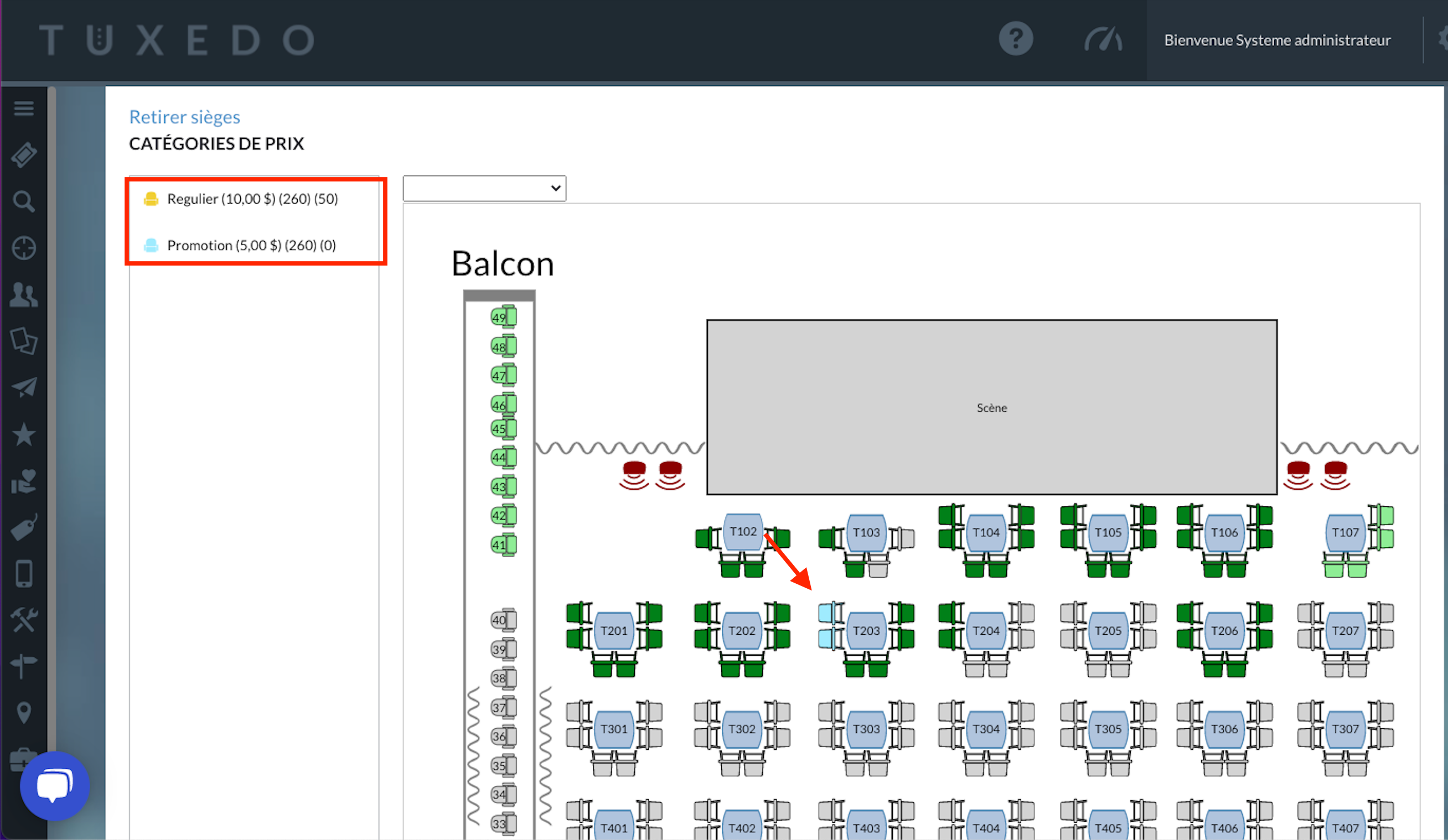
Enfin, cliquez sur Fermer, au bas de la page, et vos modifications seront automatiquement enregistrées dans la réservation.
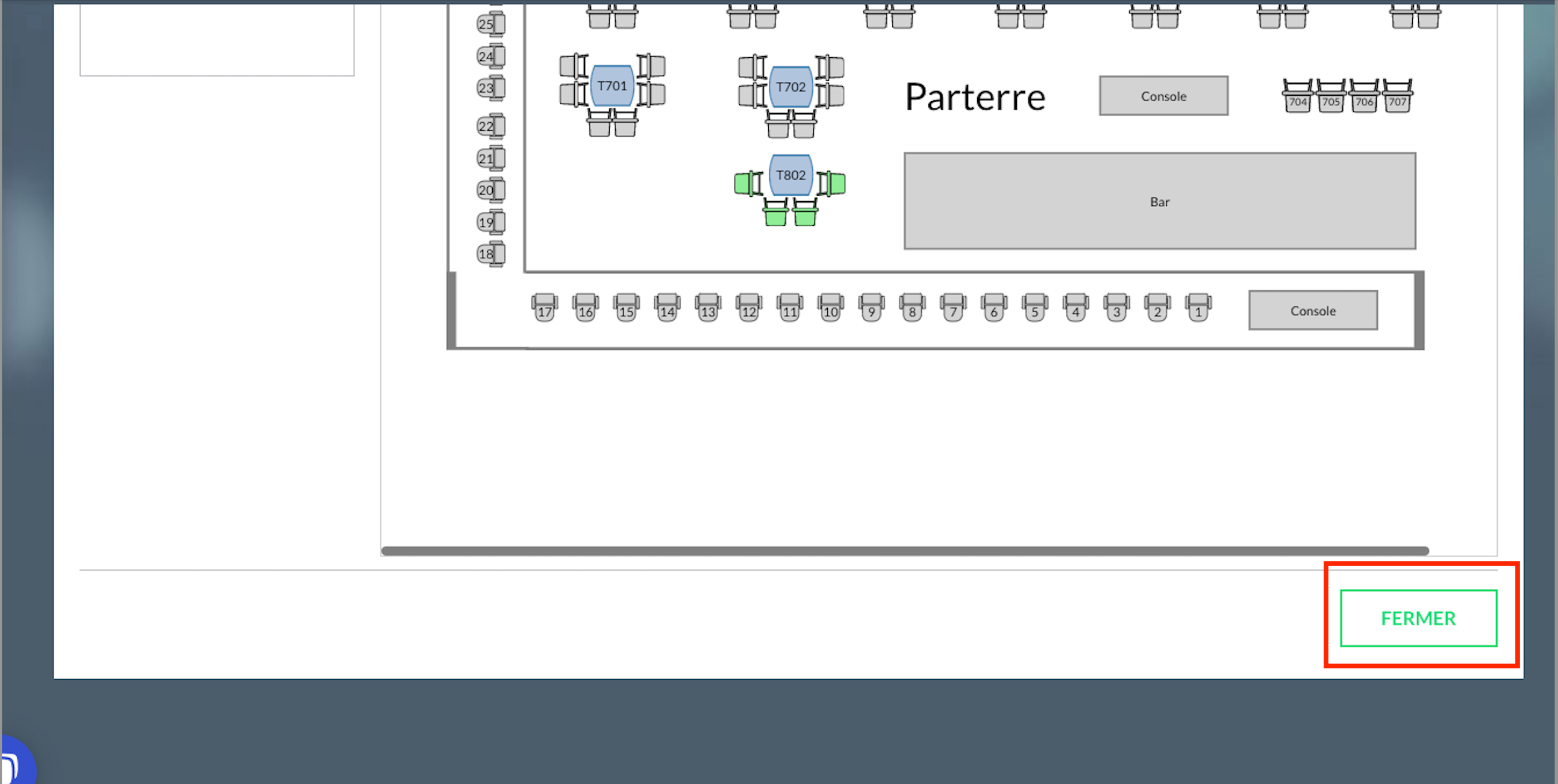
Comportement au niveau de la génération de code QR:
- Si on ne modifier que le tarif du siège et qu'on ne conserve le même numéro de siège, le code QR ne changera pas. Il n'est donc pas nécessaire de retourner le billet au client puisque le code sur le nouveau billet n'a pas changé. Par contre, si on change le tarif, il peut être interessant de renvoyer ou imprimer quand même le nouveau billet au client afin de lui retourner les bonnes informations (Prix, nom, tu du tarif, etc).
- Si on change de numéro de siège, le système génèrera un nouveau code QR et il faudra alors impérativement envoyer ou imprimer un nouveau billet au client, sinon son ancien billet scannera invalide
Le montant se sera aussi ajusté dans votre panier. Il se peut alors que vous ayez un solde à faire payer ou à rembourser. Référez-vous à ces articles pour savoir comment faire :
Événement en admission générale
Si votre événement est en admission générale, vous n'aurez évidemment pas accès à un plan de salle pour changer le tarif.
Après avoir cliqué sur Modifier dans la réservation, cette fenêtre s'ouvrira. Vous y verrez les différents tarifs disponibles, et celui qui est actuellement sélectionné.
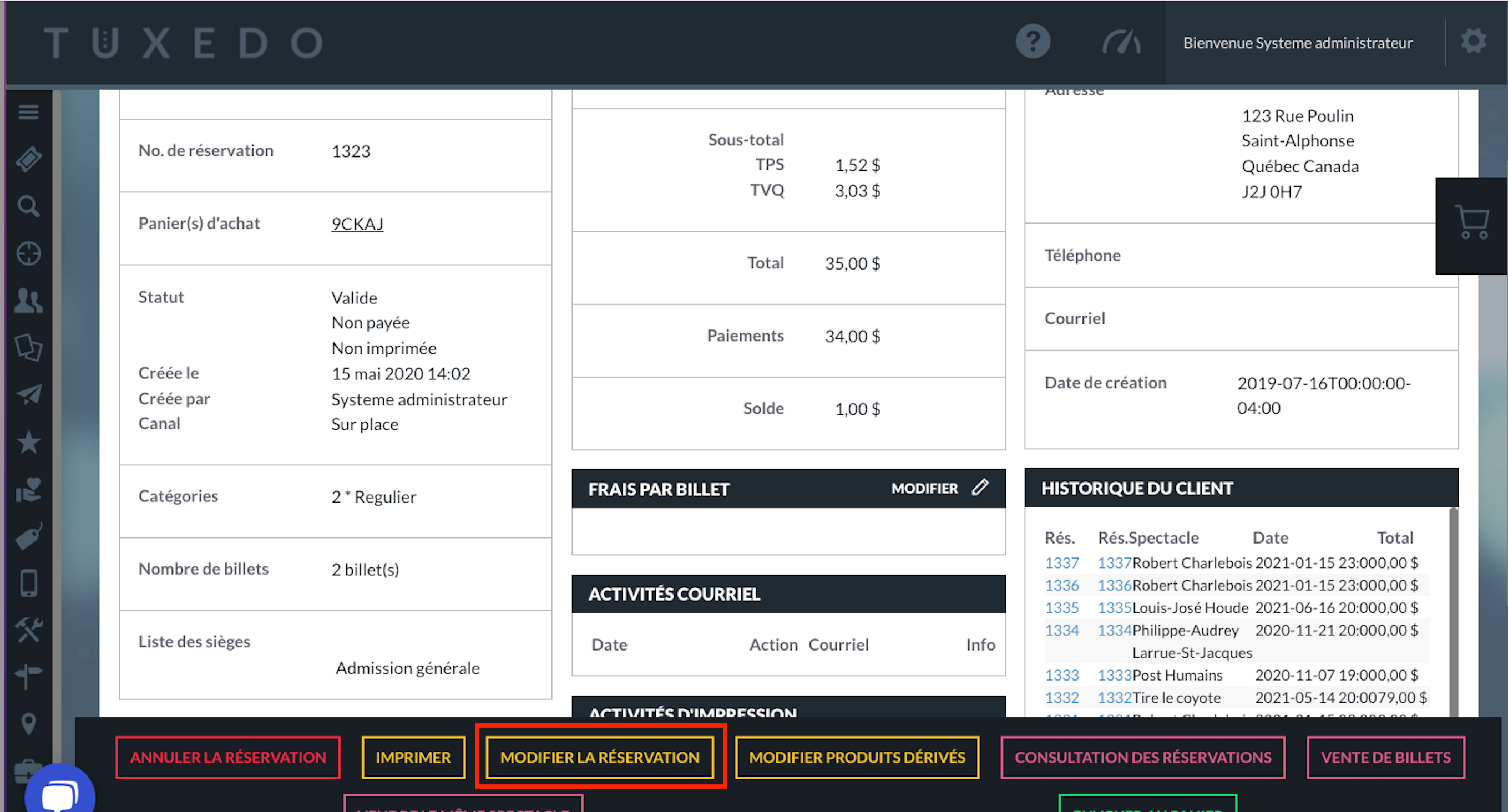
Dans notre cas, si nous voulons changer un des billets au prix Régulier pour le prix Étudiant, nous allons faire ces 2 étapes :
- Cliquer sur le ➖ associé à Régulier
- Cliquer sur le ➕ associé à Étudiant
Ce qui donnera ceci. Voyez que les changements ne sont pas dans les encadrés, mais bien à leur gauche.
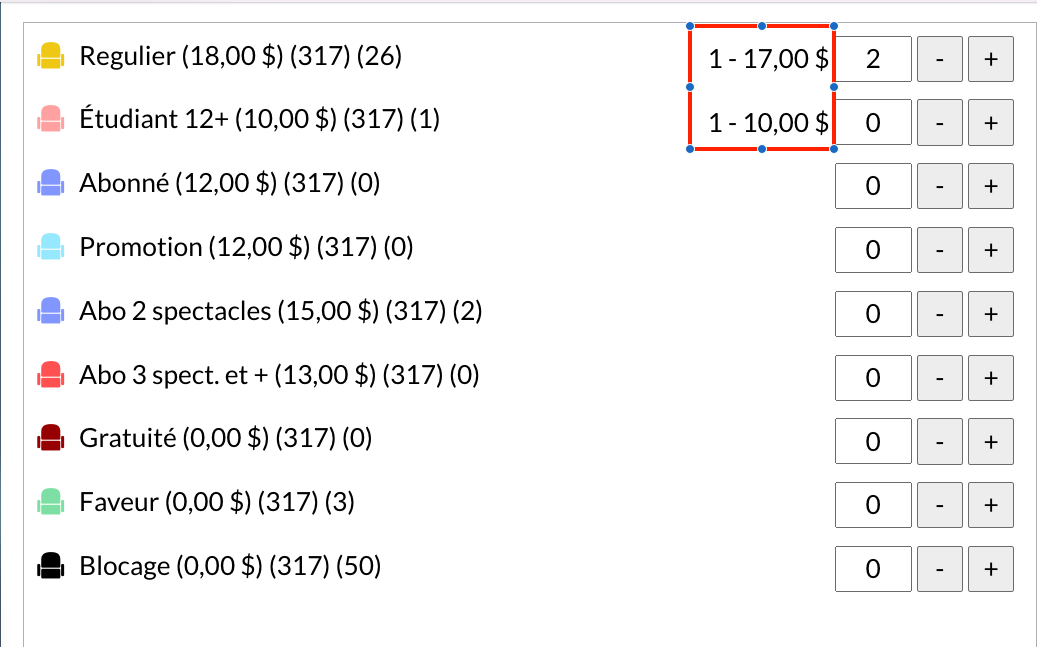
Enfin, cliquez sur Fermer, au bas de la page, et vos modifications seront automatiquement enregistrées dans la réservation.
Attention! Un nouveau code QR sera automatiquement généré. Il faut alors impérativement renvoyer un nouveau billet électronique ou imprimer un nouveau billet au client. Son ancien billet scannera invalide.
Le montant se sera aussi ajusté dans votre panier. Il se peut alors que vous ayez un solde à faire payer ou à rembourser. Référez-vous à ces articles pour savoir comment faire :
